Ayuda de Biblioteca del Evangelio
- Bienvenido a Biblioteca del Evangelio
- Soporte de Biblioteca del Evangelio
- Recursos adicionales
Introducción
Biblioteca del Evangelio es la aplicación para el estudio del Evangelio de La Iglesia de Jesucristo de los Santos de los Últimos Días. La Biblioteca incluye las Escrituras, mensajes de conferencias generales, música, manuales de enseñanza y aprendizaje, revistas de la Iglesia, el Manual General, videos, grabaciones de audio, arte del Evangelio y mucho más.
Esta guía te ayudará a entender cómo utilizar Biblioteca del Evangelio como herramienta para mejorar tu estudio del Evangelio en el hogar, en la Iglesia o en donde te encuentres.
Cómo empezar
Instalar Biblioteca del Evangelio
Biblioteca del Evangelio está disponible en la App Store de Apple.
- En tu iPhone, iPad o Mac, abre la App Store.
- Escriba “Biblioteca del Evangelio” y busque el ícono de Biblioteca del Evangelio (un ícono azul con una imagen de Jesucristo).
- Pulse el botón a la derecha que dice Obtener o que se ve como una nube con una flecha hacia abajo. Si el botón dice Abrir, quiere decir que Biblioteca del Evangelio ya está instalada.
- Después de instalar la aplicación Biblioteca del Evangelio, estará disponible en la pantalla de inicio de tu dispositivo.
Instalar Biblioteca del Evangelio
Biblioteca del Evangelio está disponible en la App Store de Apple.
- En tu iPhone, iPad o Mac, abre la App Store.
- Escriba “Biblioteca del Evangelio” y busque el ícono de Biblioteca del Evangelio (un ícono azul con una imagen de Jesucristo).
- Pulse el botón a la derecha que dice Obtener o que se ve como una nube con una flecha hacia abajo. Si el botón dice Abrir, quiere decir que Biblioteca del Evangelio ya está instalada.
- Después de instalar la aplicación Biblioteca del Evangelio, estará disponible en la pantalla de inicio de tu dispositivo.
Navegación básica
La primera vez que abras Biblioteca del Evangelio, verás la sección Página de inicio. También verá una barra inferior con cinco botones: Página de inicio (ícono de casa), Biblioteca (ícono de libros), Buscar (ícono de lupa), Marcadores (ícono de cinta) y Ventanas (ícono cuadrado con un número). Página de inicio y Biblioteca son las dos secciones principales de la aplicación que se describen a continuación.
Inicio
La sección Página de inicio de Biblioteca del Evangelio presenta enlaces rápidos a recursos frecuentes, incluidas las Escrituras y la lección en curso de Ven, sígueme. También cuenta con herramientas de estudio (que se describen en la sección “Para aprender más” de la guía del usuario) y un versículo de las Escrituras y una cita de la conferencia general diarios.
Puede personalizar lo que desee ver en la sección Página de inicio abriendo el menú de acciones adicionales (tres puntos en la parte superior derecha) y seleccionando Editar la página de inicio.
Biblioteca
Pulsa el botón Biblioteca en la barra inferior para abrir la Biblioteca. En Biblioteca puedes explorar todo el contenido de la aplicación. El contenido está organizado por categorías, por ejemplo, Escrituras, Conferencia general o Música.
Si exploras un poco la biblioteca principal, podrás encontrar un capítulo de las Escrituras, un discurso de la conferencia general, un artículo de una revista o el curso de estudio Ven, Sígueme.
Práctica: Abrir un capítulo de las Escrituras
- Vaya a la sección Biblioteca pulsando el botón Biblioteca en la parte inferior de la pantalla.
- Pulse Escrituras.
- Vaya al Libro de Mormón > Alma > 37.
Ir atrás
Para ir un paso atrás, pulsa el botón Atrás (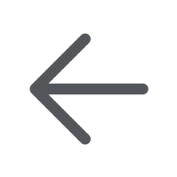 ) en la esquina superior izquierda. O bien, si deseas regresar rápidamente a Inicio sin tener que pulsar varias veces atrás, puedes pulsar el botón Inicio en la barra inferior.
) en la esquina superior izquierda. O bien, si deseas regresar rápidamente a Inicio sin tener que pulsar varias veces atrás, puedes pulsar el botón Inicio en la barra inferior.
Cuando te encuentres en el contenido de un capítulo o de un discurso, también puedes pulsar la barra de título en la parte superior de la pantalla para abrir el menú desplegable de navegación, que muestra la ruta de regreso a la Biblioteca.
Cuando salgas de la aplicación y regreses más tarde, la aplicación recordará dónde te encontrabas y así podrás continuar donde estabas. También puedes utilizar el botón Atrás, el botón Inicio o el menú desplegable para ir a otro lugar.
Navegación básica
La primera vez que abras Biblioteca del Evangelio, verás la sección Página de inicio. También verá una barra inferior con cinco botones: Página de inicio (ícono de casa), Biblioteca (ícono de libros), Buscar (ícono de lupa), Marcadores (ícono de cinta) y Ventanas (ícono cuadrado con un número). Página de inicio y Biblioteca son las dos secciones principales de la aplicación que se describen a continuación.
Inicio
La sección Página de inicio de Biblioteca del Evangelio presenta enlaces rápidos a recursos frecuentes, incluidas las Escrituras y la lección en curso de Ven, sígueme. También cuenta con herramientas de estudio (que se describen en la sección “Para aprender más” de la guía del usuario) y un versículo de las Escrituras y una cita de la conferencia general diarios.
Puede personalizar lo que desee ver en la sección Página de inicio abriendo el menú de acciones adicionales (tres puntos en la parte superior derecha) y seleccionando Editar la página de inicio.
Biblioteca
Pulsa el botón Biblioteca en la barra inferior para abrir la Biblioteca. En Biblioteca puedes explorar todo el contenido de la aplicación. El contenido está organizado por categorías, por ejemplo, Escrituras, Conferencia general o Música.
Si exploras un poco la biblioteca principal, podrás encontrar un capítulo de las Escrituras, un discurso de la conferencia general, un artículo de una revista o el curso de estudio Ven, Sígueme.
Práctica: Abrir un capítulo de las Escrituras
- Vaya a la sección Biblioteca pulsando el botón Biblioteca en la parte inferior de la pantalla.
- Pulse Escrituras.
- Vaya al Libro de Mormón > Alma > 37.
Ir atrás
Para ir un paso atrás, pulsa el botón Atrás (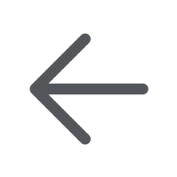 ) en la esquina superior izquierda. O bien, si deseas regresar rápidamente a Inicio sin tener que pulsar varias veces atrás, puedes pulsar el botón Inicio en la barra inferior.
) en la esquina superior izquierda. O bien, si deseas regresar rápidamente a Inicio sin tener que pulsar varias veces atrás, puedes pulsar el botón Inicio en la barra inferior.
Cuando te encuentres en el contenido de un capítulo o de un discurso, también puedes pulsar la barra de título en la parte superior de la pantalla para abrir el menú desplegable de navegación, que muestra la ruta de regreso a la Biblioteca.
Cuando salgas de la aplicación y regreses más tarde, la aplicación recordará dónde te encontrabas y así podrás continuar donde estabas. También puedes utilizar el botón Atrás, el botón Inicio o el menú desplegable para ir a otro lugar.
Lectura y contenido relacionado
Hay varias herramientas disponibles para ayudarte en tu estudio cuando te encuentres en un capítulo o un artículo. Como ejemplo, usaremos Alma 37, de la sección anterior. Primero, ve a Alma 37.
A lo largo del capítulo, las palabras con notas al pie de página aparecen en color azul. Al pulsar una palabra que tiene notas al pie de página se abre una barra lateral de contenido, donde se puede ver el contenido de la nota al pie.
Si deseas ver la lista completa de notas al pie de página del capítulo, pulsa el menú de acciones adicionales (tres puntos) en la esquina superior derecha y selecciona Contenido relacionado. Se abrirá la barra lateral. Puedes cerrar la barra lateral deslizándola desde su borde izquierdo o pulsando el botón Cerrar (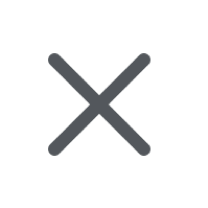 ) en la parte superior.
) en la parte superior.
En las pantallas más grandes, como las de los iPad, la barra lateral se mantiene abierta. lo cual te permitirá ver el contenido principal y el contenido relacionado uno al lado del otro.
Cuando veas una nota al pie de página individual en la barra lateral, cada referencia de la nota se muestra por separado con su título. Los versículos a los que se hace referencia se amplían con un fragmento de texto citado, para poder obtener una visión general sin salir del capítulo que estás estudiando.
Al pulsar el título de la referencia en una nota al pie de página, irás al capítulo al que se hace referencia. Cada vez que hagas clic en un vínculo o vayas a una ubicación diferente, el botón Atrás te llevará al lugar de donde viniste.
Si te desplazas un poco hacia abajo en Alma 37, verás los números de página en el margen derecho. Una parte del contenido de Biblioteca del Evangelio tiene números de página para ayudar en aquellos casos en los que se haga referencia a las Escrituras o los manuales en formato impreso.
A algunos usuarios les gusta leer en el modo de pantalla completa. Al pulsar dos veces cerca de la mitad de la pantalla, se activa el modo pantalla completa, se ocultan la barra de navegación superior y la barra de herramientas de la parte inferior y se amplía el área de lectura. Para salir del modo pantalla completa, vuelva a pulsar dos veces.
Cuando termine de leer un capítulo, si desea ir al siguiente, puede deslizar hacia un lado desde el centro de la pantalla. Si desliza hacia la derecha o la izquierda, irá al capítulo anterior o al siguiente, respectivamente.
Lectura y contenido relacionado
Hay varias herramientas disponibles para ayudarte en tu estudio cuando te encuentres en un capítulo o un artículo. Como ejemplo, usaremos Alma 37, de la sección anterior. Primero, ve a Alma 37.
A lo largo del capítulo, las palabras con notas al pie de página aparecen en color azul. Al pulsar una palabra que tiene notas al pie de página se abre una barra lateral de contenido, donde se puede ver el contenido de la nota al pie.
Si deseas ver la lista completa de notas al pie de página del capítulo, pulsa el menú de acciones adicionales (tres puntos) en la esquina superior derecha y selecciona Contenido relacionado. Se abrirá la barra lateral. Puedes cerrar la barra lateral deslizándola desde su borde izquierdo o pulsando el botón Cerrar (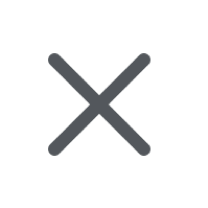 ) en la parte superior.
) en la parte superior.
En las pantallas más grandes, como las de los iPad, la barra lateral se mantiene abierta. lo cual te permitirá ver el contenido principal y el contenido relacionado uno al lado del otro.
Cuando veas una nota al pie de página individual en la barra lateral, cada referencia de la nota se muestra por separado con su título. Los versículos a los que se hace referencia se amplían con un fragmento de texto citado, para poder obtener una visión general sin salir del capítulo que estás estudiando.
Al pulsar el título de la referencia en una nota al pie de página, irás al capítulo al que se hace referencia. Cada vez que hagas clic en un vínculo o vayas a una ubicación diferente, el botón Atrás te llevará al lugar de donde viniste.
Si te desplazas un poco hacia abajo en Alma 37, verás los números de página en el margen derecho. Una parte del contenido de Biblioteca del Evangelio tiene números de página para ayudar en aquellos casos en los que se haga referencia a las Escrituras o los manuales en formato impreso.
A algunos usuarios les gusta leer en el modo de pantalla completa. Al pulsar dos veces cerca de la mitad de la pantalla, se activa el modo pantalla completa, se ocultan la barra de navegación superior y la barra de herramientas de la parte inferior y se amplía el área de lectura. Para salir del modo pantalla completa, vuelva a pulsar dos veces.
Cuando termine de leer un capítulo, si desea ir al siguiente, puede deslizar hacia un lado desde el centro de la pantalla. Si desliza hacia la derecha o la izquierda, irá al capítulo anterior o al siguiente, respectivamente.
Reproducción de audio y video
La mayor parte del contenido tiene una grabación de audio. En el caso del contenido sin grabación, la función de texto a voz del dispositivo reproduce una grabación automatizada. Cuando te desplaces a la parte superior de un capítulo o un artículo, verás un botón flotante de audio ( ) en la esquina inferior derecha. Al pulsar el botón de audio se abre el reproductor de audio de ese capítulo.
) en la esquina inferior derecha. Al pulsar el botón de audio se abre el reproductor de audio de ese capítulo.
Para empezar a escuchar, pulse reproducir (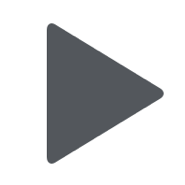 ). Para pausar, pulse pausa (
). Para pausar, pulse pausa (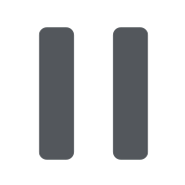 ). Para cerrar el reproductor de audio, pulse el botón Cerrar (
). Para cerrar el reproductor de audio, pulse el botón Cerrar (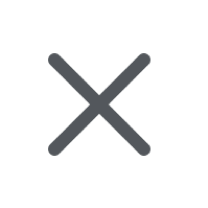 ).
).
Los botones que se encuentran justo a la izquierda y a la derecha del botón reproducir/pausa le permiten retroceder ( ) o avanzar (
) o avanzar (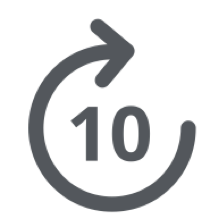 ) 10 segundos en el audio. Al escuchar música, se muestran los botones de pista anterior y siguiente.
) 10 segundos en el audio. Al escuchar música, se muestran los botones de pista anterior y siguiente.
Para obtener controles de audio adicionales, como la velocidad de reproducción o el tipo de audio, pulse o arrastre el reproductor hacia arriba.
Si deja de escuchar durante un capítulo y vuelve más tarde, el reproductor de audio recordará dónde estaba y comenzará a reproducir desde ese punto.
Los discursos de la conferencia general, las lecciones de Ven, sígueme y otros contenidos incluyen videos. Los videos se indican con una miniatura que tiene un botón de reproducción.
Para reproducir un video, pulse el botón Reproducir (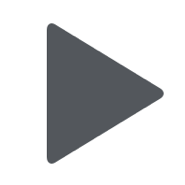 ). Luego puede utilizar los controles del reproductor de video para pausar, cambiar el volumen o abrir el reproductor de video en modo de pantalla completa.
). Luego puede utilizar los controles del reproductor de video para pausar, cambiar el volumen o abrir el reproductor de video en modo de pantalla completa.
Los archivos de audio y video se pueden descargar para reproducirlos sin conexión.
Reproducción de audio y video
La mayor parte del contenido tiene una grabación de audio. En el caso del contenido sin grabación, la función de texto a voz del dispositivo reproduce una grabación automatizada. Cuando te desplaces a la parte superior de un capítulo o un artículo, verás un botón flotante de audio ( ) en la esquina inferior derecha. Al pulsar el botón de audio se abre el reproductor de audio de ese capítulo.
) en la esquina inferior derecha. Al pulsar el botón de audio se abre el reproductor de audio de ese capítulo.
Para empezar a escuchar, pulse reproducir (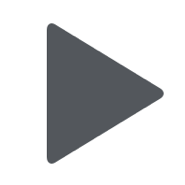 ). Para pausar, pulse pausa (
). Para pausar, pulse pausa (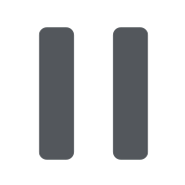 ). Para cerrar el reproductor de audio, pulse el botón Cerrar (
). Para cerrar el reproductor de audio, pulse el botón Cerrar (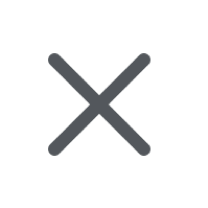 ).
).
Los botones que se encuentran justo a la izquierda y a la derecha del botón reproducir/pausa le permiten retroceder ( ) o avanzar (
) o avanzar (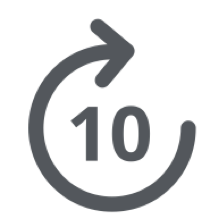 ) 10 segundos en el audio. Al escuchar música, se muestran los botones de pista anterior y siguiente.
) 10 segundos en el audio. Al escuchar música, se muestran los botones de pista anterior y siguiente.
Para obtener controles de audio adicionales, como la velocidad de reproducción o el tipo de audio, pulse o arrastre el reproductor hacia arriba.
Si deja de escuchar durante un capítulo y vuelve más tarde, el reproductor de audio recordará dónde estaba y comenzará a reproducir desde ese punto.
Los discursos de la conferencia general, las lecciones de Ven, sígueme y otros contenidos incluyen videos. Los videos se indican con una miniatura que tiene un botón de reproducción.
Para reproducir un video, pulse el botón Reproducir (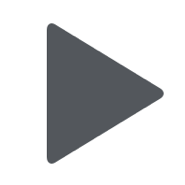 ). Luego puede utilizar los controles del reproductor de video para pausar, cambiar el volumen o abrir el reproductor de video en modo de pantalla completa.
). Luego puede utilizar los controles del reproductor de video para pausar, cambiar el volumen o abrir el reproductor de video en modo de pantalla completa.
Los archivos de audio y video se pueden descargar para reproducirlos sin conexión.
Utilizar la función de búsqueda
A veces no sabes dónde encontrar algo en la aplicación. En la parte inferior de la pantalla, verás el botón Buscar (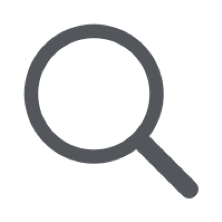 ). Pulsa el botón Buscar para abrir el panel de búsqueda.
). Pulsa el botón Buscar para abrir el panel de búsqueda.
Comienza a escribir lo que buscas en la barra de búsqueda (por ejemplo, “fe” o “recogimiento de Israel”). Al escribir, se mostrarán sugerencias debajo de la barra de búsqueda. Si una de las sugerencias coincide con lo que estás buscando, puedes pulsarla. En caso contrario, pulsa el botón Buscar en el teclado para iniciar una búsqueda completa.
En la parte superior de la lista de resultados de la búsqueda, hay filtros que se pueden utilizar para reducir los resultados. Encontrarás más información sobre los filtros de búsqueda en la sección “Búsqueda avanzada” de la guía del usuario.
Para borrar la búsqueda y empezar de nuevo, pulsa el botón Borrar en la parte superior derecha.
Utilizar la función de búsqueda
A veces no sabes dónde encontrar algo en la aplicación. En la parte inferior de la pantalla, verás el botón Buscar (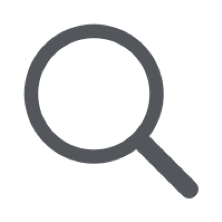 ). Pulsa el botón Buscar para abrir el panel de búsqueda.
). Pulsa el botón Buscar para abrir el panel de búsqueda.
Comienza a escribir lo que buscas en la barra de búsqueda (por ejemplo, “fe” o “recogimiento de Israel”). Al escribir, se mostrarán sugerencias debajo de la barra de búsqueda. Si una de las sugerencias coincide con lo que estás buscando, puedes pulsarla. En caso contrario, pulsa el botón Buscar en el teclado para iniciar una búsqueda completa.
En la parte superior de la lista de resultados de la búsqueda, hay filtros que se pueden utilizar para reducir los resultados. Encontrarás más información sobre los filtros de búsqueda en la sección “Búsqueda avanzada” de la guía del usuario.
Para borrar la búsqueda y empezar de nuevo, pulsa el botón Borrar en la parte superior derecha.
Para aprender más
Pantallas
Si deseas tener varias secciones de la aplicación abiertas al mismo tiempo, puedes utilizar distintas ventanas. Las ventanas son similares a las pestañas de un navegador web. Pulsa el botón Ventanas (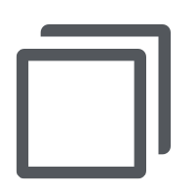 ) en la barra inferior.
) en la barra inferior.
El panel de ventanas muestra todas las ventanas que tienes abiertas en ese momento. Para abrir una nueva ventana, pulsa el botón flotante más (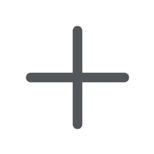 ) en la esquina inferior derecha del panel de ventanas. Puedes tener tantas ventanas abiertas como desees.
) en la esquina inferior derecha del panel de ventanas. Puedes tener tantas ventanas abiertas como desees.
Para cerrar una ventana, abre el panel de ventanas y luego pulsa el botón cerrar de la ventana que desees cerrar. Siempre tendrás al menos una ventana abierta (la ventana actual) mientras la aplicación esté abierta.
Pantallas
Si deseas tener varias secciones de la aplicación abiertas al mismo tiempo, puedes utilizar distintas ventanas. Las ventanas son similares a las pestañas de un navegador web. Pulsa el botón Ventanas (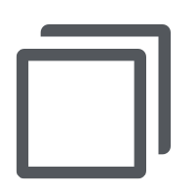 ) en la barra inferior.
) en la barra inferior.
El panel de ventanas muestra todas las ventanas que tienes abiertas en ese momento. Para abrir una nueva ventana, pulsa el botón flotante más (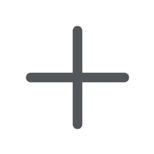 ) en la esquina inferior derecha del panel de ventanas. Puedes tener tantas ventanas abiertas como desees.
) en la esquina inferior derecha del panel de ventanas. Puedes tener tantas ventanas abiertas como desees.
Para cerrar una ventana, abre el panel de ventanas y luego pulsa el botón cerrar de la ventana que desees cerrar. Siempre tendrás al menos una ventana abierta (la ventana actual) mientras la aplicación esté abierta.
Marcadores
Puedes utilizar Marcadores para llevar un control de tu lectura en curso, artículos interesantes o capítulos favoritos a los cuales desees volver.
Cuando estés en un capítulo que desees marcar, pulsa el botón Marcadores (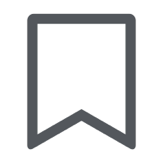 ) en la parte inferior de la pantalla para abrir el panel de marcadores. Luego pulsa el botón flotante más (
) en la parte inferior de la pantalla para abrir el panel de marcadores. Luego pulsa el botón flotante más (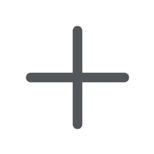 ) en la esquina inferior derecha. Puedes escribir un nombre para el marcador o dejar su valor predeterminado y guardarlo. El marcador se agregará junto al versículo o párrafo en el que te encuentres.
) en la esquina inferior derecha. Puedes escribir un nombre para el marcador o dejar su valor predeterminado y guardarlo. El marcador se agregará junto al versículo o párrafo en el que te encuentres.
Para cambiar el nombre de un marcador, abre el panel de marcadores y luego pulsa el botón Editar para ingresar al modo de edición. Cuando pulsas un marcador en modo de edición, se te permitirá cambiarle el nombre. También puedes reordenar la lista de marcadores en el modo de edición.
Para mover el marcador a otro capítulo, ve al nuevo capítulo, abre el panel de marcadores y pulsa el botón Actualizar (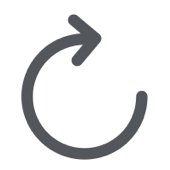 ) a la derecha del marcador.
) a la derecha del marcador.
Puedes mover un marcador a un lugar diferente del mismo capítulo sin ir al panel de marcadores; para ello pulsa el ícono de marcador en el margen izquierdo y arrastra el marcador hacia arriba o hacia abajo.
Marcadores
Puedes utilizar Marcadores para llevar un control de tu lectura en curso, artículos interesantes o capítulos favoritos a los cuales desees volver.
Cuando estés en un capítulo que desees marcar, pulsa el botón Marcadores (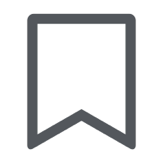 ) en la parte inferior de la pantalla para abrir el panel de marcadores. Luego pulsa el botón flotante más (
) en la parte inferior de la pantalla para abrir el panel de marcadores. Luego pulsa el botón flotante más (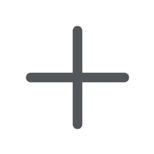 ) en la esquina inferior derecha. Puedes escribir un nombre para el marcador o dejar su valor predeterminado y guardarlo. El marcador se agregará junto al versículo o párrafo en el que te encuentres.
) en la esquina inferior derecha. Puedes escribir un nombre para el marcador o dejar su valor predeterminado y guardarlo. El marcador se agregará junto al versículo o párrafo en el que te encuentres.
Para cambiar el nombre de un marcador, abre el panel de marcadores y luego pulsa el botón Editar para ingresar al modo de edición. Cuando pulsas un marcador en modo de edición, se te permitirá cambiarle el nombre. También puedes reordenar la lista de marcadores en el modo de edición.
Para mover el marcador a otro capítulo, ve al nuevo capítulo, abre el panel de marcadores y pulsa el botón Actualizar (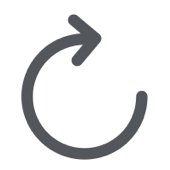 ) a la derecha del marcador.
) a la derecha del marcador.
Puedes mover un marcador a un lugar diferente del mismo capítulo sin ir al panel de marcadores; para ello pulsa el ícono de marcador en el margen izquierdo y arrastra el marcador hacia arriba o hacia abajo.
Marcar el contenido
Al mantener pulsado un texto de un capítulo, se seleccionará el texto y se activará el menú de anotaciones. El primer botón del menú de anotaciones es Marcar ( ), que te permite resaltar o subrayar el texto seleccionado.
), que te permite resaltar o subrayar el texto seleccionado.
Después de pulsar Marcar, puedes elegir un color o un estilo diferentes presionando Estilo (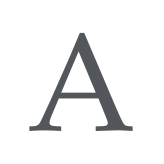 ) en el menú de anotaciones. Cuando termines, pulsa fuera del menú de anotaciones y la marca para cerrarlo.
) en el menú de anotaciones. Cuando termines, pulsa fuera del menú de anotaciones y la marca para cerrarlo.
Para modificar o eliminar una marca que ya hayas creado, pulsa suavemente sobre la marca y el menú de anotaciones aparecerá nuevamente. El botón Quitar (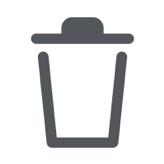 ) eliminará la marca (y todas las notas, etiquetas, cuadernos o enlaces que se hayan adjuntado).
) eliminará la marca (y todas las notas, etiquetas, cuadernos o enlaces que se hayan adjuntado).
Hay otros botones en el menú de anotaciones:
- Notas (
) abrirá el editor de notas para que puedas agregar una nota al contenido seleccionado.
- Etiqueta (
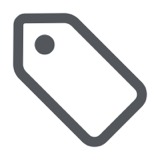 ) abre el panel de etiquetas. Puedes usar etiquetas para categorizar contenido relacionado con temas que son importantes para ti. En la sección Notas de la aplicación puedes explorar el contenido etiquetado (puedes consultar más información más adelante).
) abre el panel de etiquetas. Puedes usar etiquetas para categorizar contenido relacionado con temas que son importantes para ti. En la sección Notas de la aplicación puedes explorar el contenido etiquetado (puedes consultar más información más adelante). - Agregar a (
) abre el panel Agregar a cuaderno. Puedes utilizar los cuadernos para guardar notas, recopilar recursos relacionados con lo que estés estudiando en ese momento o preparar una lección o un discurso. Puedes ver y administrar los cuadernos en la sección Notas de la aplicación.
- Enlace (
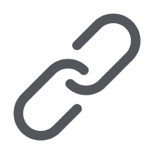 ) abre el panel de vínculos. Un vínculo es un pasaje con una correlación personal o una cadena de pasajes de las Escrituras que puedes utilizar para relacionar contenido en toda la biblioteca.
) abre el panel de vínculos. Un vínculo es un pasaje con una correlación personal o una cadena de pasajes de las Escrituras que puedes utilizar para relacionar contenido en toda la biblioteca. - Copiar (
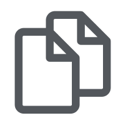 ) copia el texto seleccionado en el portapapeles, de forma que se pueda pegar en una nota o en otra aplicación.
) copia el texto seleccionado en el portapapeles, de forma que se pueda pegar en una nota o en otra aplicación. - Compartir (
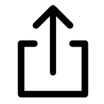 ) te permite compartir el texto seleccionado utilizando opciones de iOS o cualquier aplicación de terceros que hayas instalado.
) te permite compartir el texto seleccionado utilizando opciones de iOS o cualquier aplicación de terceros que hayas instalado. - Buscar (
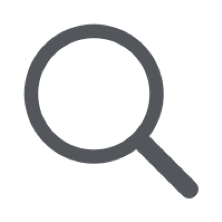 ) abre el panel de búsqueda e inicia automáticamente la búsqueda de la palabra o frase seleccionada.
) abre el panel de búsqueda e inicia automáticamente la búsqueda de la palabra o frase seleccionada. - Definir (
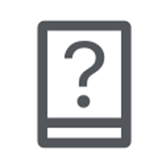 ) te permite ver la definición de la palabra seleccionada utilizando las opciones de búsqueda proporcionadas por iOS. Puedes cambiar las opciones de búsqueda predeterminadas en los ajustes de iOS.
) te permite ver la definición de la palabra seleccionada utilizando las opciones de búsqueda proporcionadas por iOS. Puedes cambiar las opciones de búsqueda predeterminadas en los ajustes de iOS.
Marcar el contenido
Al mantener pulsado un texto de un capítulo, se seleccionará el texto y se activará el menú de anotaciones. El primer botón del menú de anotaciones es Marcar ( ), que te permite resaltar o subrayar el texto seleccionado.
), que te permite resaltar o subrayar el texto seleccionado.
Después de pulsar Marcar, puedes elegir un color o un estilo diferentes presionando Estilo (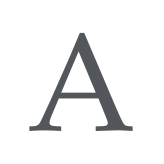 ) en el menú de anotaciones. Cuando termines, pulsa fuera del menú de anotaciones y la marca para cerrarlo.
) en el menú de anotaciones. Cuando termines, pulsa fuera del menú de anotaciones y la marca para cerrarlo.
Para modificar o eliminar una marca que ya hayas creado, pulsa suavemente sobre la marca y el menú de anotaciones aparecerá nuevamente. El botón Quitar (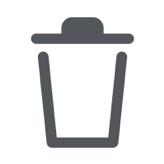 ) eliminará la marca (y todas las notas, etiquetas, cuadernos o enlaces que se hayan adjuntado).
) eliminará la marca (y todas las notas, etiquetas, cuadernos o enlaces que se hayan adjuntado).
Hay otros botones en el menú de anotaciones:
- Notas (
) abrirá el editor de notas para que puedas agregar una nota al contenido seleccionado.
- Etiqueta (
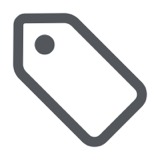 ) abre el panel de etiquetas. Puedes usar etiquetas para categorizar contenido relacionado con temas que son importantes para ti. En la sección Notas de la aplicación puedes explorar el contenido etiquetado (puedes consultar más información más adelante).
) abre el panel de etiquetas. Puedes usar etiquetas para categorizar contenido relacionado con temas que son importantes para ti. En la sección Notas de la aplicación puedes explorar el contenido etiquetado (puedes consultar más información más adelante). - Agregar a (
) abre el panel Agregar a cuaderno. Puedes utilizar los cuadernos para guardar notas, recopilar recursos relacionados con lo que estés estudiando en ese momento o preparar una lección o un discurso. Puedes ver y administrar los cuadernos en la sección Notas de la aplicación.
- Enlace (
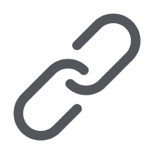 ) abre el panel de vínculos. Un vínculo es un pasaje con una correlación personal o una cadena de pasajes de las Escrituras que puedes utilizar para relacionar contenido en toda la biblioteca.
) abre el panel de vínculos. Un vínculo es un pasaje con una correlación personal o una cadena de pasajes de las Escrituras que puedes utilizar para relacionar contenido en toda la biblioteca. - Copiar (
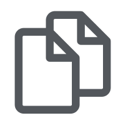 ) copia el texto seleccionado en el portapapeles, de forma que se pueda pegar en una nota o en otra aplicación.
) copia el texto seleccionado en el portapapeles, de forma que se pueda pegar en una nota o en otra aplicación. - Compartir (
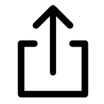 ) te permite compartir el texto seleccionado utilizando opciones de iOS o cualquier aplicación de terceros que hayas instalado.
) te permite compartir el texto seleccionado utilizando opciones de iOS o cualquier aplicación de terceros que hayas instalado. - Buscar (
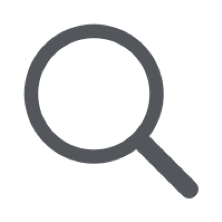 ) abre el panel de búsqueda e inicia automáticamente la búsqueda de la palabra o frase seleccionada.
) abre el panel de búsqueda e inicia automáticamente la búsqueda de la palabra o frase seleccionada. - Definir (
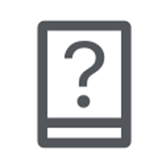 ) te permite ver la definición de la palabra seleccionada utilizando las opciones de búsqueda proporcionadas por iOS. Puedes cambiar las opciones de búsqueda predeterminadas en los ajustes de iOS.
) te permite ver la definición de la palabra seleccionada utilizando las opciones de búsqueda proporcionadas por iOS. Puedes cambiar las opciones de búsqueda predeterminadas en los ajustes de iOS.
Herramientas de estudio
En la sección Página de inicio, en Herramientas de estudio, encontrará cuatro elementos: Anotaciones, Etiquetas, Cuadernos y Planes de estudio.
Anotaciones
En Anotaciones se encuentran todas las marcas y notas que ha creado en Biblioteca del Evangelio, con la más reciente en la parte superior. Puedes utilizar la sección Anotaciones para repasar lo que has estado marcando o estudiando recientemente, o para retroceder en el tiempo y buscar algo de hace mucho tiempo.
Etiquetas y Cuadernos
Etiquetas tiene la lista de todas las etiquetas que has creado. Desde aquí, puedes examinar el contenido que has etiquetado o administrar tu lista de etiquetas.
Cuadernos tiene una lista de tus cuadernos. Puedes agregar, editar y quitar cuadernos, o agregar nuevas notas, utilizando el botón flotante más dentro de un cuaderno. Cuando estés dentro de un cuaderno, al pulsar el botón Editar podrás quitar o cambiar el orden de las cosas que hayas agregado al cuaderno.
Puedes quitar una etiqueta o un cuaderno completos deslizándolos fuera de la lista. También puedes cambiar el nombre; para ello, entra en el modo de edición y luego pulsa la etiqueta. Ambas listas también tienen una barra de filtro y un menú Ordenar que facilitan la búsqueda de una etiqueta o de un cuaderno específicos si la lista es larga.
Herramientas de estudio
En la sección Página de inicio, en Herramientas de estudio, encontrará cuatro elementos: Anotaciones, Etiquetas, Cuadernos y Planes de estudio.
Anotaciones
En Anotaciones se encuentran todas las marcas y notas que ha creado en Biblioteca del Evangelio, con la más reciente en la parte superior. Puedes utilizar la sección Anotaciones para repasar lo que has estado marcando o estudiando recientemente, o para retroceder en el tiempo y buscar algo de hace mucho tiempo.
Etiquetas y Cuadernos
Etiquetas tiene la lista de todas las etiquetas que has creado. Desde aquí, puedes examinar el contenido que has etiquetado o administrar tu lista de etiquetas.
Cuadernos tiene una lista de tus cuadernos. Puedes agregar, editar y quitar cuadernos, o agregar nuevas notas, utilizando el botón flotante más dentro de un cuaderno. Cuando estés dentro de un cuaderno, al pulsar el botón Editar podrás quitar o cambiar el orden de las cosas que hayas agregado al cuaderno.
Puedes quitar una etiqueta o un cuaderno completos deslizándolos fuera de la lista. También puedes cambiar el nombre; para ello, entra en el modo de edición y luego pulsa la etiqueta. Ambas listas también tienen una barra de filtro y un menú Ordenar que facilitan la búsqueda de una etiqueta o de un cuaderno específicos si la lista es larga.
Planes de estudio
Un plan de estudio es una lista de verificación para estudiar un libro, una conferencia, un manual o una colección temática. Se puede agregar un calendario o recordatorio para que le ayude a hacer un seguimiento del progreso y lograr las metas de estudio.
Para crear un plan de estudio, vaya a Página de inicio > Planes de estudio. A continuación, elija uno de los planes destacados o pulse el botón más para crear un plan personalizado para cualquier publicación de la biblioteca.
Planes de estudio
Un plan de estudio es una lista de verificación para estudiar un libro, una conferencia, un manual o una colección temática. Se puede agregar un calendario o recordatorio para que le ayude a hacer un seguimiento del progreso y lograr las metas de estudio.
Para crear un plan de estudio, vaya a Página de inicio > Planes de estudio. A continuación, elija uno de los planes destacados o pulse el botón más para crear un plan personalizado para cualquier publicación de la biblioteca.
Sincronizar dispositivos
Si tienes previsto utilizar funciones como los marcadores, las notas o los planes de estudio, deberás iniciar sesión con tu cuenta de la Iglesia en la configuración de Biblioteca del Evangelio.
Cuando hayas iniciado sesión, tus datos personales de Biblioteca del Evangelio se guardan en una copia de seguridad y se sincronizan con tu cuenta de la Iglesia. Esto los mantiene seguros en caso de que algo le suceda a tu dispositivo y también te permite consultar tus datos desde Biblioteca del Evangelio en otros dispositivos y desde LaIglesiadeJesucristo.org.
Además de sincronizar tus datos personales, al iniciar sesión se te permite consultar el contenido según la disponibilidad para tu llamamiento (por ejemplo, si eres misionero de tiempo completo, al iniciar sesión se te permitirá tener acceso a materiales de capacitación).
En la actualidad, las ventanas y el historial no se sincronizan.
Sincronizar dispositivos
Si tienes previsto utilizar funciones como los marcadores, las notas o los planes de estudio, deberás iniciar sesión con tu cuenta de la Iglesia en la configuración de Biblioteca del Evangelio.
Cuando hayas iniciado sesión, tus datos personales de Biblioteca del Evangelio se guardan en una copia de seguridad y se sincronizan con tu cuenta de la Iglesia. Esto los mantiene seguros en caso de que algo le suceda a tu dispositivo y también te permite consultar tus datos desde Biblioteca del Evangelio en otros dispositivos y desde LaIglesiadeJesucristo.org.
Además de sincronizar tus datos personales, al iniciar sesión se te permite consultar el contenido según la disponibilidad para tu llamamiento (por ejemplo, si eres misionero de tiempo completo, al iniciar sesión se te permitirá tener acceso a materiales de capacitación).
En la actualidad, las ventanas y el historial no se sincronizan.
Compartir contenido
Para compartir una cita de un capítulo o un artículo, selecciona el texto que deseas compartir y luego pulsa el botón Compartir (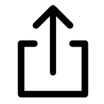 ) en el menú Anotaciones. Se abrirá una lista de opciones para compartir proporcionadas por iOS o por cualquier aplicación de terceros que hayas instalado.
) en el menú Anotaciones. Se abrirá una lista de opciones para compartir proporcionadas por iOS o por cualquier aplicación de terceros que hayas instalado.
Para compartir un capítulo completo, vaya al capítulo y, luego, seleccione Compartir en el menú de acciones adicionales (tres puntos en la parte superior derecha). se abrirá una lista de opciones para compartir.
También puedes compartir el contenido de una etiqueta o de un cuaderno.
Compartir contenido
Para compartir una cita de un capítulo o un artículo, selecciona el texto que deseas compartir y luego pulsa el botón Compartir (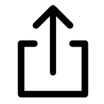 ) en el menú Anotaciones. Se abrirá una lista de opciones para compartir proporcionadas por iOS o por cualquier aplicación de terceros que hayas instalado.
) en el menú Anotaciones. Se abrirá una lista de opciones para compartir proporcionadas por iOS o por cualquier aplicación de terceros que hayas instalado.
Para compartir un capítulo completo, vaya al capítulo y, luego, seleccione Compartir en el menú de acciones adicionales (tres puntos en la parte superior derecha). se abrirá una lista de opciones para compartir.
También puedes compartir el contenido de una etiqueta o de un cuaderno.
Colecciones personalizadas
Si hay publicaciones que consultas con frecuencia y no quieres perder mucho tiempo buscándolas, puedes agregarlas a una colección personalizada.
Para crear una colección personalizada, ve a Biblioteca. Seleccione Agregar colección en el menú de acciones adicionales. Escribe un nombre para la colección personalizada y pulse Guardar. La colección personalizada se agregará a la pantalla principal de la biblioteca.
Para agregar una publicación a la colección personalizada, busca la publicación en la biblioteca. Luego mantenga pulsada la publicación y seleccione Añadir a en el menú contextual de la publicación. Por último, pulse en la colección personalizada a la que desee agregarla. Siguiendo el mismo modelo, puede agregar tantas publicaciones como quiera a una colección personalizada.
Colecciones personalizadas
Si hay publicaciones que consultas con frecuencia y no quieres perder mucho tiempo buscándolas, puedes agregarlas a una colección personalizada.
Para crear una colección personalizada, ve a Biblioteca. Seleccione Agregar colección en el menú de acciones adicionales. Escribe un nombre para la colección personalizada y pulse Guardar. La colección personalizada se agregará a la pantalla principal de la biblioteca.
Para agregar una publicación a la colección personalizada, busca la publicación en la biblioteca. Luego mantenga pulsada la publicación y seleccione Añadir a en el menú contextual de la publicación. Por último, pulse en la colección personalizada a la que desee agregarla. Siguiendo el mismo modelo, puede agregar tantas publicaciones como quiera a una colección personalizada.
Búsqueda avanzada
Biblioteca del Evangelio tiene algunas herramientas de búsqueda que te ayudarán a encontrar contenido con mayor rapidez.
Búsquedas recientes: se muestran al abrir el panel de búsqueda antes de comenzar a escribir. Puedes repetir una búsqueda anterior pulsando una de tus búsquedas recientes.
Sugerencias de búsqueda: aparecen a medida que escribes, proporcionando acceso directo a versículos de las Escrituras, himnos, materiales de referencia y publicaciones por título. Por ejemplo, si escribes “ne37”, verás un enlace a 1 Nefi 3:7 en el Libro de Mormón. Si escribes “octubre de 2022”, verás un vínculo a la Conferencia General de octubre de 2022.
Filtros de búsqueda: te permiten redefinir o filtrar los resultados de la búsqueda. Hay cinco filtros de búsqueda:
- Colecciones: Limita tu búsqueda al contenido seleccionado en la aplicación (categoría de contenido, ubicación actual o notas personales).
- Discursantes: Filtra para mostrar discursos o artículos de líderes específicos de la Iglesia.
- Temas: Filtra el contenido basado en uno o más temas del Evangelio.
- Fecha: Limita los resultados de la búsqueda a un intervalo de fechas específico.
- Frase exacta: Busca una frase exacta (utilizando comillas).
El menú Ordenar por permite ordenar los resultados de la búsqueda por relevancia, antigüedad u orden de los libros. Las opciones de ordenamiento varían dependiendo de los filtros de búsqueda seleccionados.
El botón Borrar de la parte superior derecha borra la búsqueda y restablece los filtros de búsqueda.
Todo el contenido de Biblioteca del Evangelio está disponible cuando el usuario está conectado a internet. Cuando el usuario está desconectado, la búsqueda se limita a recursos clave, tales como las Escrituras y las conferencias generales recientes.
Búsqueda avanzada
Biblioteca del Evangelio tiene algunas herramientas de búsqueda que te ayudarán a encontrar contenido con mayor rapidez.
Búsquedas recientes: se muestran al abrir el panel de búsqueda antes de comenzar a escribir. Puedes repetir una búsqueda anterior pulsando una de tus búsquedas recientes.
Sugerencias de búsqueda: aparecen a medida que escribes, proporcionando acceso directo a versículos de las Escrituras, himnos, materiales de referencia y publicaciones por título. Por ejemplo, si escribes “ne37”, verás un enlace a 1 Nefi 3:7 en el Libro de Mormón. Si escribes “octubre de 2022”, verás un vínculo a la Conferencia General de octubre de 2022.
Filtros de búsqueda: te permiten redefinir o filtrar los resultados de la búsqueda. Hay cinco filtros de búsqueda:
- Colecciones: Limita tu búsqueda al contenido seleccionado en la aplicación (categoría de contenido, ubicación actual o notas personales).
- Discursantes: Filtra para mostrar discursos o artículos de líderes específicos de la Iglesia.
- Temas: Filtra el contenido basado en uno o más temas del Evangelio.
- Fecha: Limita los resultados de la búsqueda a un intervalo de fechas específico.
- Frase exacta: Busca una frase exacta (utilizando comillas).
El menú Ordenar por permite ordenar los resultados de la búsqueda por relevancia, antigüedad u orden de los libros. Las opciones de ordenamiento varían dependiendo de los filtros de búsqueda seleccionados.
El botón Borrar de la parte superior derecha borra la búsqueda y restablece los filtros de búsqueda.
Todo el contenido de Biblioteca del Evangelio está disponible cuando el usuario está conectado a internet. Cuando el usuario está desconectado, la búsqueda se limita a recursos clave, tales como las Escrituras y las conferencias generales recientes.
Utilizar la aplicación fuera de línea
La primera vez que abras Biblioteca del Evangelio, la aplicación se conectará a internet para instalar el contenido inicial, que incluye las Escrituras. A partir de ese momento, las Escrituras y todos los libros que descargues estarán disponibles fuera de línea. La aplicación buscará actualizaciones de contenido periódicamente cuando se conecte a internet.
Si desea instalar todos los libros de una sección a la vez, mantenga pulsada la sección que desee descargar y seleccione Descargar todo en el menú contextual.
Si quiere escuchar grabaciones de audio o ver videos sin conexión, deberá descargarlos de antemano. Pulsa el botón Descargar (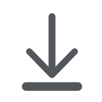 ) en la miniatura del video o en el reproductor de audio a fin de descargar el archivo individual. También puede descargar el audio de una publicación completa; para ello, vaya a la lista de los capítulos del libro y luego seleccione Descargar audio en el menú de acciones adicionales.
) en la miniatura del video o en el reproductor de audio a fin de descargar el archivo individual. También puede descargar el audio de una publicación completa; para ello, vaya a la lista de los capítulos del libro y luego seleccione Descargar audio en el menú de acciones adicionales.
Los libros, videos y audios descargados pueden administrarse en la sección Elementos multimedia descargados en la configuración de Biblioteca del Evangelio.
Utilizar la aplicación fuera de línea
La primera vez que abras Biblioteca del Evangelio, la aplicación se conectará a internet para instalar el contenido inicial, que incluye las Escrituras. A partir de ese momento, las Escrituras y todos los libros que descargues estarán disponibles fuera de línea. La aplicación buscará actualizaciones de contenido periódicamente cuando se conecte a internet.
Si desea instalar todos los libros de una sección a la vez, mantenga pulsada la sección que desee descargar y seleccione Descargar todo en el menú contextual.
Si quiere escuchar grabaciones de audio o ver videos sin conexión, deberá descargarlos de antemano. Pulsa el botón Descargar (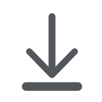 ) en la miniatura del video o en el reproductor de audio a fin de descargar el archivo individual. También puede descargar el audio de una publicación completa; para ello, vaya a la lista de los capítulos del libro y luego seleccione Descargar audio en el menú de acciones adicionales.
) en la miniatura del video o en el reproductor de audio a fin de descargar el archivo individual. También puede descargar el audio de una publicación completa; para ello, vaya a la lista de los capítulos del libro y luego seleccione Descargar audio en el menú de acciones adicionales.
Los libros, videos y audios descargados pueden administrarse en la sección Elementos multimedia descargados en la configuración de Biblioteca del Evangelio.
Configuraciones
Biblioteca del Evangelio tiene varias configuraciones que puedes ajustar para adaptar la aplicación a tus preferencias. Para abrir Configuración, utiliza el menú de acciones adicionales desde cualquier lugar de la aplicación.
Configuraciones
Biblioteca del Evangelio tiene varias configuraciones que puedes ajustar para adaptar la aplicación a tus preferencias. Para abrir Configuración, utiliza el menú de acciones adicionales desde cualquier lugar de la aplicación.
Apéndice
Glosario
- Agregar a: Botón en el menú de anotaciones para agregar texto seleccionado a un cuaderno.
- Panel Agregar a cuaderno: Panel que te permite seleccionar un cuaderno al agregar texto seleccionado a un cuaderno.
- Anotaciones: Sección en Página de inicio > Herramientas de estudio, donde aparecen todas las marcas, notas y otras anotaciones creadas por el usuario.
- Menú de anotaciones: Menú que aparece al seleccionar texto en un capítulo.
- Reproductor de audio: Panel con controles de audio en la parte inferior de la pantalla que aparece cuando estás escuchando un audio.
- Cabezal de reproducción: Barra de progreso en el reproductor de audio que muestra cuán avanzada está la reproducción del audio.
- Botón Atrás: Botón en la esquina superior izquierda que le permite volver donde estaba.
- Sugerencia de libro: Sugerencia de búsqueda que te lleva a un libro.
- Marcador: Marcador en un capítulo o versículo que señala un lugar para que regrese más tarde.
- Botón Marcadores: Botón en la barra inferior que abre el panel de marcadores.
- Panel de marcadores: Panel que le permite crear, actualizar o abrir un marcador.
- Barra inferior: Barra con botones en la parte inferior de la pantalla.
- Cuenta de la Iglesia: Cuenta de usuario que te permite obtener acceso a datos personalizados y recursos en LaIglesiadeJesucristo.org y en las aplicaciones de la Iglesia.
- Botón Borrar: Botón en la barra de búsqueda o la barra de filtro que te permite borrar el texto que hayas escrito.
- Actualización de contenido: Actualización periódica de las colecciones y los libros de la biblioteca.
- Menú contextual: Menú que aparece cuando mantienes pulsado un elemento (tal como una colección o un libro).
- Copiar: Botón en el menú de anotaciones para copiar el texto seleccionado.
- Colección personalizada: Colección de libros que puede crear un usuario para consultarlos más fácilmente.
- Definir: Botón en el menú de anotaciones que busca una palabra utilizando las opciones de búsqueda proporcionadas por iOS.
- Botón Descargar: Botón para descargar audio o video.
- Contenido multimedia descargado: Sección de la aplicación bajo Configuración donde puedes administrar los archivos de audio y video que hayas descargado.
- Menú desplegable de navegación: Menú de navegación jerárquico, según el lugar en el que te encuentres en la biblioteca, que aparece cuando se pulsa la barra de navegación superior.
- Botón Editar: Botón en la parte superior derecha de ciertas pantallas que activa el modo de edición.
- Modo de edición: Modo que te permite editar elementos en la pantalla, tales como la lista de marcadores o el contenido de la sección Notas.
- Búsqueda de frase exacta: Tipo de búsqueda que solo busca las coincidencias exactas de una frase que estés buscando, si escribes la frase entre comillas.
- Barra de filtro: Barra en la parte superior de una lista en la que puedes escribir texto para filtrar la lista.
- Buscar en la página: Sugerencia de búsqueda para buscar la palabra o las palabras que buscas en la página actual.
- Botón flotante de audio: Botón en la esquina inferior derecha que abre el reproductor de audio cuando estás en la parte superior de un capítulo.
- Botón flotante más: Botón en la esquina inferior derecha de ciertas pantallas que te permite agregar algo, como una nota o un marcador.
- Nota al pie de página: Ayuda para el estudio que proporciona notas o pasajes correlacionados para una palabra o frase de un capítulo.
- Modo de pantalla completa: Modo que oculta la barra de navegación superior y la barra de herramientas inferior durante la lectura.
- Búsqueda completa: Búsqueda que te permite buscar una palabra o palabras en todo el contenido instalado en la biblioteca.
- Sugerencia de ir a: Sugerencia de búsqueda que lleva a un capítulo o a una referencia de las Escrituras.
- Página de inicio: Sección de Biblioteca del Evangelio con vínculos rápidos y herramientas de estudio.
- Retroceder: Botón en el reproductor de audio para retroceder 10 segundos en el audio.
- Avanzar: Botón en el reproductor de audio para avanzar 10 segundos en el audio.
- Palabras clave: Palabras individuales que escribes al realizar una búsqueda.
- Biblioteca: Sección de Biblioteca del Evangelio donde puedes explorar todo el contenido de la aplicación.
- Enlace: Botón en el menú de anotaciones para crear un vínculo correlacionado.
- Vínculo: Referencia correlacionada personal o cadena de pasajes de las Escrituras para relacionar distintos contenidos.
- Panel de vínculos: Panel para crear un vínculo correlacionado.
- Marcar: Botón en el menú de anotaciones para marcar el texto seleccionado con un resaltado o subrayado.
- Nota: Botón del menú de anotaciones para agregar una nota al texto seleccionado.
- Nota: Ideas escritas por un usuario que pueden relacionarse con el texto seleccionado o agregarse a un cuaderno.
- Editor de notas: Panel para crear o editar una nota.
- Cuaderno: Carpeta en la sección Notas para guardar notas, reunir recursos para el estudio o preparar una lección o un discurso.
- Cuadernos: Sección bajo Página de inicio > Herramientas de estudio, donde aparecen los cuadernos.
- Menú de acciones adicionales: Botón en la parte superior derecha que muestra opciones relacionadas con la pantalla actual.
- Números de página: Números en el margen derecho que indican el número de página en el libro impreso.
- Datos personales de Biblioteca del Evangelio: Textos resaltados, notas, cuadernos, colecciones personalizadas, marcadores, planes de estudio y otros datos que hayas agregado a Biblioteca del Evangelio.
- Botón reproducir/pausa: Botón en el reproductor de audio para reproducir o hacer una pausa en el audio.
- Barra lateral de contenido relacionado: Barra lateral a la derecha que muestra las notas al pie u otro contenido relacionado con el capítulo.
- Quitar: Botón en el menú de anotaciones para eliminar una marca.
- Contenido basado en la función: Tipo de contenido que aparece en función de tu llamamiento o asignación en la Iglesia.
- Ventana: Pestaña o ventana de la aplicación que te permite tener varias cosas abiertas al mismo tiempo.
- Botón de ventanas: Botón en la barra de herramientas de la parte inferior que abre el panel de búsqueda.
- Panel de ventanas: Panel que te permite abrir o administrar las ventanas.
- Buscar: Botón del menú de anotaciones para buscar el texto seleccionado.
- Barra de búsqueda: Barra en el panel de búsqueda donde se puede escribir la palabra o las palabras que se están buscando.
- Botón Buscar: Botón en la barra de herramientas de la parte inferior que abre el panel de búsqueda.
- Historial de búsqueda: Lista de búsquedas anteriores que aparece en el panel de búsqueda después de que se han borrado los resultados de la búsqueda.
- Panel de búsqueda: Panel que te permite buscar contenido en la biblioteca.
- Sugerencia de búsqueda: Sugerencia que aparece en el panel de búsqueda a medida que escribes.
- Configuración: Sección de la aplicación donde puedes configurar las preferencias del aspecto o el comportamiento de la aplicación.
- Botón Configuración: Botón en la barra de herramientas de la parte inferior para abrir Configuración.
- Compartir: Botón en el menú de anotaciones para compartir el texto seleccionado.
- Opciones para compartir: Opciones de iOS o de aplicaciones de terceros para compartir contenido.
- Menú Ordenar: Menú que le permite ordenar una lista (por ejemplo, alfabéticamente o por elemento más reciente).
- Contenido inicial: Contenido que se descarga la primera vez que abres la aplicación. Esto incluye la lista de libros en la biblioteca, así como las Escrituras en el idioma de tu dispositivo.
- Plan de estudio: Plan que te permite registrar el progreso en la lectura de un libro, manual, ejemplar de revista o conferencia general específicos.
- Planes de estudio: Sección bajo Página Inicio > Herramientas de estudio, donde aparecen los planes de estudio.
- Estilo: Botón en el menú de anotaciones para elegir el color y estilo de marcado.
- Etiqueta: Botón del menú de anotaciones para etiquetar el texto seleccionado.
- Panel de etiquetas: Panel que te permite seleccionar etiquetas para agregarlas a una selección.
- Etiqueta: Etiqueta definida por el usuario para organizar el contenido por tema.
- Etiquetas: Sección bajo Inicio > Herramientas de estudio, donde aparecen las etiquetas.
- Barra de navegación superior: Barra en la parte superior de la pantalla que muestra el título del lugar en el que te encuentras en la aplicación.
- Botón Actualizar: Botón junto a cada marcador en el panel de marcadores que actualiza el marcador al capítulo o versículo actual.
- Miniatura de video: Imagen que aparece donde se puede reproducir un video.
Glosario
- Agregar a: Botón en el menú de anotaciones para agregar texto seleccionado a un cuaderno.
- Panel Agregar a cuaderno: Panel que te permite seleccionar un cuaderno al agregar texto seleccionado a un cuaderno.
- Anotaciones: Sección en Página de inicio > Herramientas de estudio, donde aparecen todas las marcas, notas y otras anotaciones creadas por el usuario.
- Menú de anotaciones: Menú que aparece al seleccionar texto en un capítulo.
- Reproductor de audio: Panel con controles de audio en la parte inferior de la pantalla que aparece cuando estás escuchando un audio.
- Cabezal de reproducción: Barra de progreso en el reproductor de audio que muestra cuán avanzada está la reproducción del audio.
- Botón Atrás: Botón en la esquina superior izquierda que le permite volver donde estaba.
- Sugerencia de libro: Sugerencia de búsqueda que te lleva a un libro.
- Marcador: Marcador en un capítulo o versículo que señala un lugar para que regrese más tarde.
- Botón Marcadores: Botón en la barra inferior que abre el panel de marcadores.
- Panel de marcadores: Panel que le permite crear, actualizar o abrir un marcador.
- Barra inferior: Barra con botones en la parte inferior de la pantalla.
- Cuenta de la Iglesia: Cuenta de usuario que te permite obtener acceso a datos personalizados y recursos en LaIglesiadeJesucristo.org y en las aplicaciones de la Iglesia.
- Botón Borrar: Botón en la barra de búsqueda o la barra de filtro que te permite borrar el texto que hayas escrito.
- Actualización de contenido: Actualización periódica de las colecciones y los libros de la biblioteca.
- Menú contextual: Menú que aparece cuando mantienes pulsado un elemento (tal como una colección o un libro).
- Copiar: Botón en el menú de anotaciones para copiar el texto seleccionado.
- Colección personalizada: Colección de libros que puede crear un usuario para consultarlos más fácilmente.
- Definir: Botón en el menú de anotaciones que busca una palabra utilizando las opciones de búsqueda proporcionadas por iOS.
- Botón Descargar: Botón para descargar audio o video.
- Contenido multimedia descargado: Sección de la aplicación bajo Configuración donde puedes administrar los archivos de audio y video que hayas descargado.
- Menú desplegable de navegación: Menú de navegación jerárquico, según el lugar en el que te encuentres en la biblioteca, que aparece cuando se pulsa la barra de navegación superior.
- Botón Editar: Botón en la parte superior derecha de ciertas pantallas que activa el modo de edición.
- Modo de edición: Modo que te permite editar elementos en la pantalla, tales como la lista de marcadores o el contenido de la sección Notas.
- Búsqueda de frase exacta: Tipo de búsqueda que solo busca las coincidencias exactas de una frase que estés buscando, si escribes la frase entre comillas.
- Barra de filtro: Barra en la parte superior de una lista en la que puedes escribir texto para filtrar la lista.
- Buscar en la página: Sugerencia de búsqueda para buscar la palabra o las palabras que buscas en la página actual.
- Botón flotante de audio: Botón en la esquina inferior derecha que abre el reproductor de audio cuando estás en la parte superior de un capítulo.
- Botón flotante más: Botón en la esquina inferior derecha de ciertas pantallas que te permite agregar algo, como una nota o un marcador.
- Nota al pie de página: Ayuda para el estudio que proporciona notas o pasajes correlacionados para una palabra o frase de un capítulo.
- Modo de pantalla completa: Modo que oculta la barra de navegación superior y la barra de herramientas inferior durante la lectura.
- Búsqueda completa: Búsqueda que te permite buscar una palabra o palabras en todo el contenido instalado en la biblioteca.
- Sugerencia de ir a: Sugerencia de búsqueda que lleva a un capítulo o a una referencia de las Escrituras.
- Página de inicio: Sección de Biblioteca del Evangelio con vínculos rápidos y herramientas de estudio.
- Retroceder: Botón en el reproductor de audio para retroceder 10 segundos en el audio.
- Avanzar: Botón en el reproductor de audio para avanzar 10 segundos en el audio.
- Palabras clave: Palabras individuales que escribes al realizar una búsqueda.
- Biblioteca: Sección de Biblioteca del Evangelio donde puedes explorar todo el contenido de la aplicación.
- Enlace: Botón en el menú de anotaciones para crear un vínculo correlacionado.
- Vínculo: Referencia correlacionada personal o cadena de pasajes de las Escrituras para relacionar distintos contenidos.
- Panel de vínculos: Panel para crear un vínculo correlacionado.
- Marcar: Botón en el menú de anotaciones para marcar el texto seleccionado con un resaltado o subrayado.
- Nota: Botón del menú de anotaciones para agregar una nota al texto seleccionado.
- Nota: Ideas escritas por un usuario que pueden relacionarse con el texto seleccionado o agregarse a un cuaderno.
- Editor de notas: Panel para crear o editar una nota.
- Cuaderno: Carpeta en la sección Notas para guardar notas, reunir recursos para el estudio o preparar una lección o un discurso.
- Cuadernos: Sección bajo Página de inicio > Herramientas de estudio, donde aparecen los cuadernos.
- Menú de acciones adicionales: Botón en la parte superior derecha que muestra opciones relacionadas con la pantalla actual.
- Números de página: Números en el margen derecho que indican el número de página en el libro impreso.
- Datos personales de Biblioteca del Evangelio: Textos resaltados, notas, cuadernos, colecciones personalizadas, marcadores, planes de estudio y otros datos que hayas agregado a Biblioteca del Evangelio.
- Botón reproducir/pausa: Botón en el reproductor de audio para reproducir o hacer una pausa en el audio.
- Barra lateral de contenido relacionado: Barra lateral a la derecha que muestra las notas al pie u otro contenido relacionado con el capítulo.
- Quitar: Botón en el menú de anotaciones para eliminar una marca.
- Contenido basado en la función: Tipo de contenido que aparece en función de tu llamamiento o asignación en la Iglesia.
- Ventana: Pestaña o ventana de la aplicación que te permite tener varias cosas abiertas al mismo tiempo.
- Botón de ventanas: Botón en la barra de herramientas de la parte inferior que abre el panel de búsqueda.
- Panel de ventanas: Panel que te permite abrir o administrar las ventanas.
- Buscar: Botón del menú de anotaciones para buscar el texto seleccionado.
- Barra de búsqueda: Barra en el panel de búsqueda donde se puede escribir la palabra o las palabras que se están buscando.
- Botón Buscar: Botón en la barra de herramientas de la parte inferior que abre el panel de búsqueda.
- Historial de búsqueda: Lista de búsquedas anteriores que aparece en el panel de búsqueda después de que se han borrado los resultados de la búsqueda.
- Panel de búsqueda: Panel que te permite buscar contenido en la biblioteca.
- Sugerencia de búsqueda: Sugerencia que aparece en el panel de búsqueda a medida que escribes.
- Configuración: Sección de la aplicación donde puedes configurar las preferencias del aspecto o el comportamiento de la aplicación.
- Botón Configuración: Botón en la barra de herramientas de la parte inferior para abrir Configuración.
- Compartir: Botón en el menú de anotaciones para compartir el texto seleccionado.
- Opciones para compartir: Opciones de iOS o de aplicaciones de terceros para compartir contenido.
- Menú Ordenar: Menú que le permite ordenar una lista (por ejemplo, alfabéticamente o por elemento más reciente).
- Contenido inicial: Contenido que se descarga la primera vez que abres la aplicación. Esto incluye la lista de libros en la biblioteca, así como las Escrituras en el idioma de tu dispositivo.
- Plan de estudio: Plan que te permite registrar el progreso en la lectura de un libro, manual, ejemplar de revista o conferencia general específicos.
- Planes de estudio: Sección bajo Página Inicio > Herramientas de estudio, donde aparecen los planes de estudio.
- Estilo: Botón en el menú de anotaciones para elegir el color y estilo de marcado.
- Etiqueta: Botón del menú de anotaciones para etiquetar el texto seleccionado.
- Panel de etiquetas: Panel que te permite seleccionar etiquetas para agregarlas a una selección.
- Etiqueta: Etiqueta definida por el usuario para organizar el contenido por tema.
- Etiquetas: Sección bajo Inicio > Herramientas de estudio, donde aparecen las etiquetas.
- Barra de navegación superior: Barra en la parte superior de la pantalla que muestra el título del lugar en el que te encuentras en la aplicación.
- Botón Actualizar: Botón junto a cada marcador en el panel de marcadores que actualiza el marcador al capítulo o versículo actual.
- Miniatura de video: Imagen que aparece donde se puede reproducir un video.
Lista de íconos
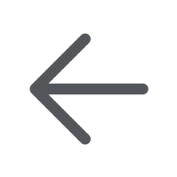 Ir atrás
Ir atrás Abrir el reproductor de audio
Abrir el reproductor de audio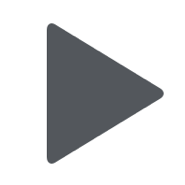 Reproducir audio o video
Reproducir audio o video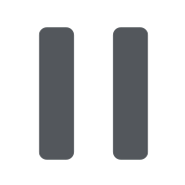 Hacer una pausa en audio o video
Hacer una pausa en audio o video Retroceder 10 segundos en el audio
Retroceder 10 segundos en el audio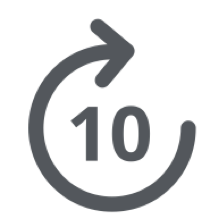 Avanzar 10 segundos en el audio
Avanzar 10 segundos en el audio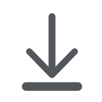 Descargar audio o video
Descargar audio o video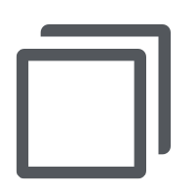 Abrir el panel de ventanas
Abrir el panel de ventanas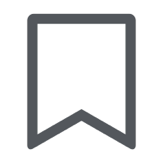 Abrir el panel de marcadores
Abrir el panel de marcadores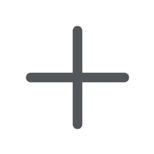 Crear o agregar algo a la lista
Crear o agregar algo a la lista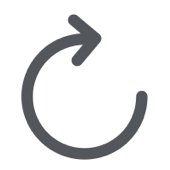 Actualizar el marcador de página
Actualizar el marcador de página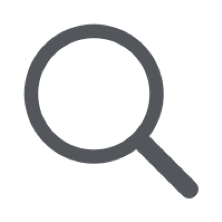 Abrir el panel de búsqueda
Abrir el panel de búsqueda Marcar el texto seleccionado
Marcar el texto seleccionado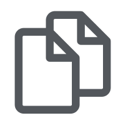 Copiar el texto seleccionado
Copiar el texto seleccionado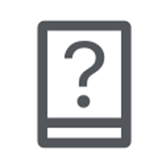 Definir la palabra seleccionada
Definir la palabra seleccionada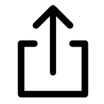 Compartir
Compartir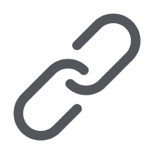 Vincular
Vincular Notas
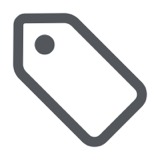 Etiqueta
Etiqueta Cuaderno
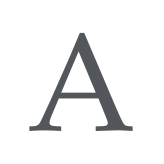 Estilo
Estilo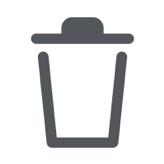 Quitar
Quitar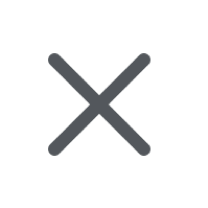 Cerrar el panel actual
Cerrar el panel actual
Lista de íconos
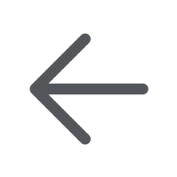 Ir atrás
Ir atrás Abrir el reproductor de audio
Abrir el reproductor de audio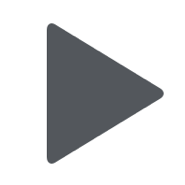 Reproducir audio o video
Reproducir audio o video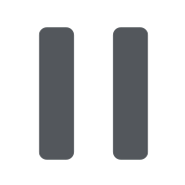 Hacer una pausa en audio o video
Hacer una pausa en audio o video Retroceder 10 segundos en el audio
Retroceder 10 segundos en el audio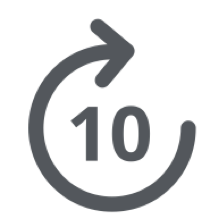 Avanzar 10 segundos en el audio
Avanzar 10 segundos en el audio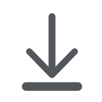 Descargar audio o video
Descargar audio o video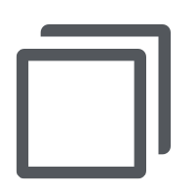 Abrir el panel de ventanas
Abrir el panel de ventanas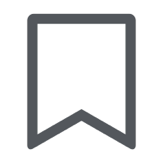 Abrir el panel de marcadores
Abrir el panel de marcadores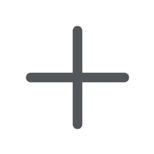 Crear o agregar algo a la lista
Crear o agregar algo a la lista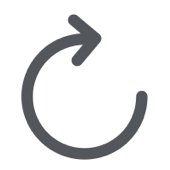 Actualizar el marcador de página
Actualizar el marcador de página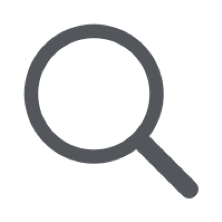 Abrir el panel de búsqueda
Abrir el panel de búsqueda Marcar el texto seleccionado
Marcar el texto seleccionado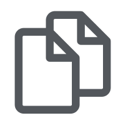 Copiar el texto seleccionado
Copiar el texto seleccionado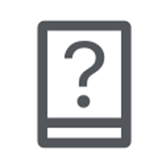 Definir la palabra seleccionada
Definir la palabra seleccionada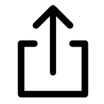 Compartir
Compartir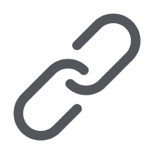 Vincular
Vincular Notas
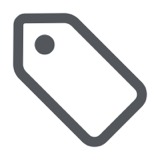 Etiqueta
Etiqueta Cuaderno
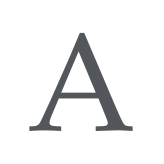 Estilo
Estilo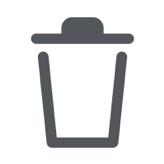 Quitar
Quitar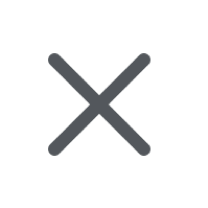 Cerrar el panel actual
Cerrar el panel actual
Ayuda de Biblioteca del Evangelio
- Bienvenido a Biblioteca del Evangelio
- Soporte de Biblioteca del Evangelio
- Recursos adicionales